
不管是在日常生活还是工作,你可能常遇到这样的需求:“好希望计算机可以自动帮我把 A 软件的数据丢到 B 软件……”举例来说,你可能希望在 Gmail 上收到一封重要信件(例如合约)时,就可以直接在 LINE 上收到一个“有新信件”的通知、或者是将 Gmail 信件里面夹带的合约文件下载下来,再丢到云硬盘上面建檔备份、或甚至是要定期下载 Facebook 广告吸收到的潜在客户数据,再一一放到 Excel 里面建檔等等……
在很久以前,如果你要将数据像上面的例子一样,在不同工具之间“串起来”、自动丢来丢去,往往需要请人写程序、串个 API 才行。
但现在,市面上已经有了不少 No Code(不用写程序就能做各种事情的)串接服务,将串接流程的设计门槛大大降低,只要在这些串接工具当中简单创建一个自动化流程,就可以达成各式各样的串接效果,帮助你省下不少手动操作的时间,也能避免各式各样的人工错误。
这些 No Code 工具的主要运作模式都大同小异:在图型化的接口上,选择设置一个“触发端”跟至少一个“动作端”服务(触发端与动作端服务细部的选项依据每个工具提供的服务,以及每个串接工具的支持度而有所不同)。举“Make”这个 No Code 串接工具来说,在 Make 能用 Gmail 做的触发端就有“收到电邮”这个事件,而动作端则有“寄出一封电邮”、“拟一份草稿”或甚至是“下载邮件里面的附件檔”等等。
实际设计时,看起来就像是下图这样,当“触发端”的工具发生了某个事件,例如:Google 问卷收到了一则响应,那么就会触发“动作端”的某个事件,例如:利用 Gmail 寄出一封信。
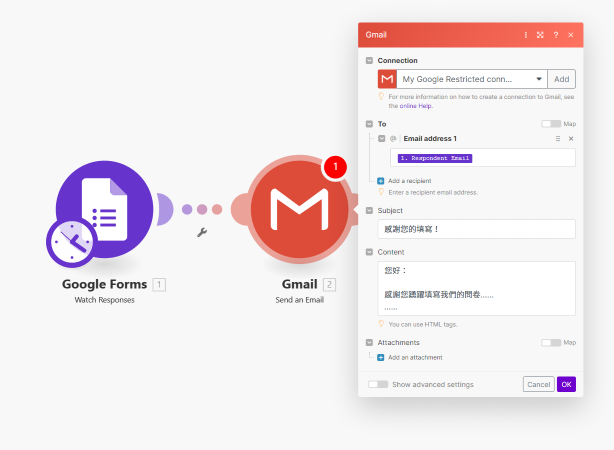
众多 No Code 自动化串接工具中,知名度较高的就属 Zapier、IFTTT,和近年来热度逐渐攀升的 Make(原名 Integromat,如上图例)。我们今天就挑选这三个知名度最高的工具 它们各自有什么特色、又适合哪些人呢?接着看下去吧!
在正式开始评比前,,我们先简单说明一下,挑选这类工具时,可以特别注意的几个面向。
首先,“No Code 自动化串接”这类工具跟其他软件工具不同的地方在于,它“好不好用”、能不能解决你的问题,有时候不仅取决于它的功能本身,还牵涉到“你想串接的 A 软件与 B 软件”能不能跟它合作无间。
前面大概解释过,每个串接工具支持什么软件?支持这个软件的哪些行为?各自都不同。举例来说,如果你的需求是串接台湾常用的 LINE,那么不管 Zapier 本身功能多强,你都不该选择 Zapier,因为 Zapier 并没有支持 LINE 的串接。而如果你的 LINE 串接需求是想要串接到 LINE 的“官方帐号”,那么 IFTTT虽然支持 LINE,但不支持“官方帐号”串接,所以也无法考虑。
每个串接工具都会在站点上列出一份“支持的软件/服务/app 列表”,因此如果你心中已有明确想串的软件,在挑选前务必先确认一下你想要的软件有没有被列入支持。
如果你很确定自己需要的服务有被支持,就可以开始评估各个工具主打的功能了。举例来说,有些工具主打的就是“轻松地设置条件式判断”,可以设计相对弹性、变化更多的流程;而有些则是强调自己的操作特别简单,社群也相对活跃,可以获取各种现成的简单应用。此时,你的需求是简单还是复杂?你使用这些工具的程度是入门、还是进阶到 API 也略懂?这些不同情境下适合的工具也都不同。
最后,这些自动化串接工具提供的都算是蛮进阶的功能,因此其实通常使用超过某个数量额度(例如串接量、每天同步的信息量)后,就会需要每月付费订阅才能使用,跟 Gmail、Trello 这类常态性大量使用仍是免费的工具有点不同,因此精打细算、好好评比价格方案,也是一大重点。
接下来,我们就会以上面提到的几个面向来介绍这次评测的三个工具。内容除了包括他们各自主要的特点,也会依据几个常见的情境(串接软件需求),推入荐你这些情况下最适合的串接工具;最后详细比较不同工具的价格方案。
复杂度 ★☆☆、新手友善程度 ★★★、最适合生活管理、物联网应用
如果你是需要一些生活小应用,例如进出办公室时自动切换手机的静音模式,或者是自动把备忘录寄到自己的电子邮箱,甚至是串接到自己的智能手环,记录每天的睡眠状况等等,那 IFTTT 会非常适合用来达成你想要的效果。
IFTTT 的全名就是“If This Then That”(如果这件事发生,做那件事),它的特色在于大多数的用词都足够平易近人,而且画面非常简洁,用户在创建串接流程时,只要分别点选“If”跟“Then”进行设置,就可以制作出各种“一句话概括”的自动化流程,例如下图的自动化流程,只要照着图上的流程念一次,是不是就可以轻松理解“当 Google 表单有新的响应时,寄给自己一封 Gmail 邮件”的效果呢?
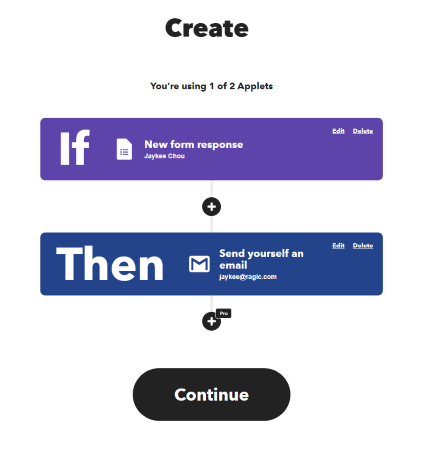
要设置细部的内容,例如 Gmail 信件的内容时,IFTTT 也会透过相对简洁、较少的字段,帮助你完成设置。
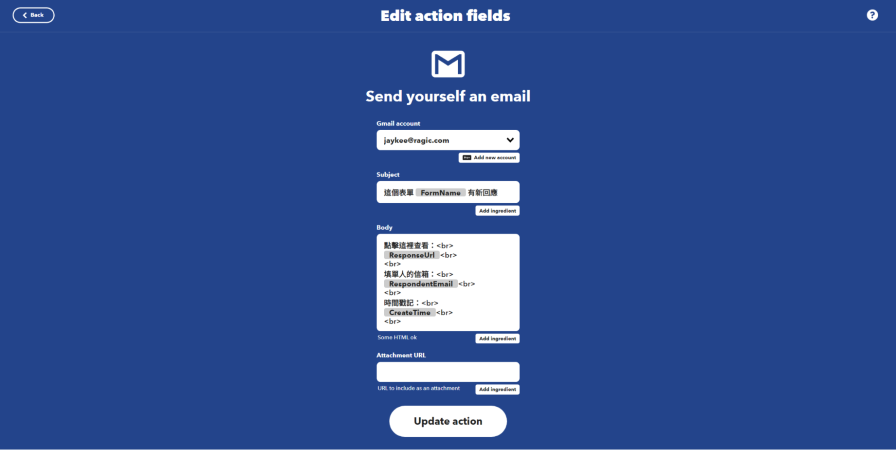
另外,IFTTT 也有很强大的社群支持,这让它同时也像一个应用商店一样,只要输入你想串接的内容,就可以搜索由官方或其他 IFTTT 用户发布的自动化流程,让你连接到自己的帐号,直接获取现成的应用:
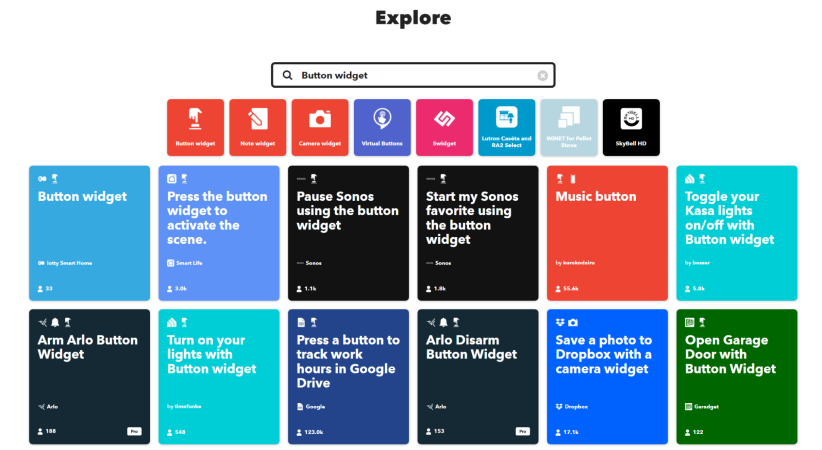
对于现代人来说,智能型手机也是个随手记录、承载信息的重要利器,不管是要迅速写下备忘录、笔记,还是随手拍下合约、客户数据等等重要信息,还是单纯想要透过点单击记录时间。这些信息在手机上简单记录之后,通常还是要传到其他的工具里面。
举例来说,如果要记录工时的话,一般除了在手机上点定时器以外,能把实际单击下单击钮的时间记在 Google 电子表格上,会准确、可靠很多。
像是这种以个人设备为主的应用,也是 IFTTT 的强项之一。因为 IFTTT 的手机应用程序支持以单击钮、笔记和相机三种桌面小工具来触发自动化流程,让你的手机可以一键记录时间、站点,也可以输入一些简单信息或是拍下照片,并马上将这些信息传给其他工具。
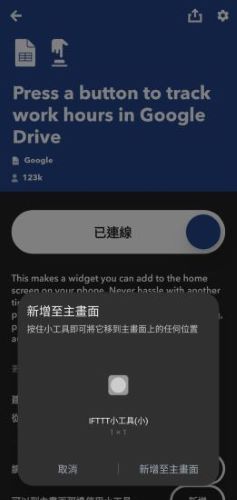
而且,只要你的想像力够丰富,这些工具也可以帮你达成一些意想不到的效果,就像我们在查看单击钮工具的应用时,也发现 IFTTT 官方甚至自己设计了一个美国限定的好用工具:当在手机上单击下小工具的单击钮时,会有一通电话直接拨到你的手机号码,让你能够藉故离开尴尬的环境。
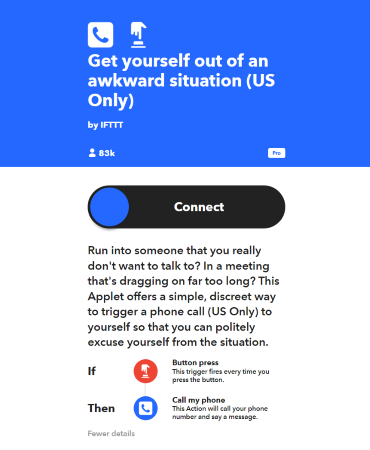
IFTTT 的另一个特点,则是独家支持了像是 iRobot 扫地机器人、Fitbit 智能手表甚至是智能家电、路由器这些类型的服务。藉由这些服务,你可以设计出像是“当我离开家时,让 iRobot 自动开始扫地”:
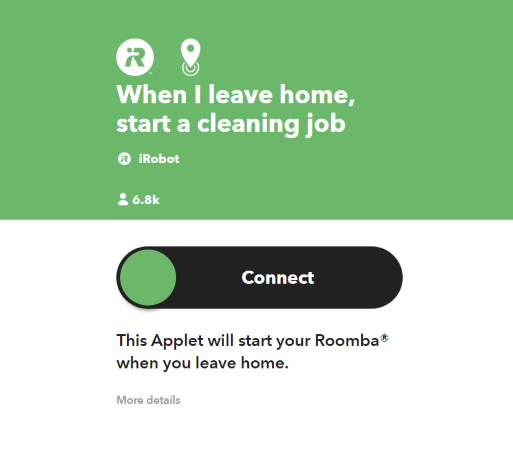
又或者是“每周自动统整来自 Fitbit 的健康记录,寄一封 Email 给自己”这样的生活化串接!
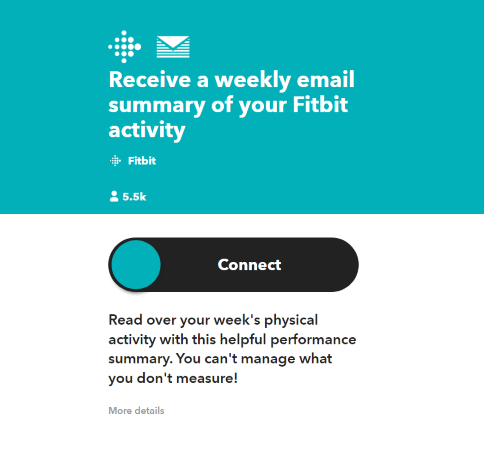
然而,IFTTT 的缺点也十分明显:当想要设计较复杂的自动化流程,或是一些功能没有那么“简单”的工具时,会突然变得非常不方便。
举例来说,光是我们常用的 Google 电子表格,在 IFTTT 上设置时就没有这么直觉:不仅需要自己输入电子表格名称,也因为 IFTTT 不会自动识别电子表格有哪些内容、每个栏是否有标题列,因此你必须要依照 IFTTT 提供的格式来输入值,让每个值可以被正确分到各自的栏。
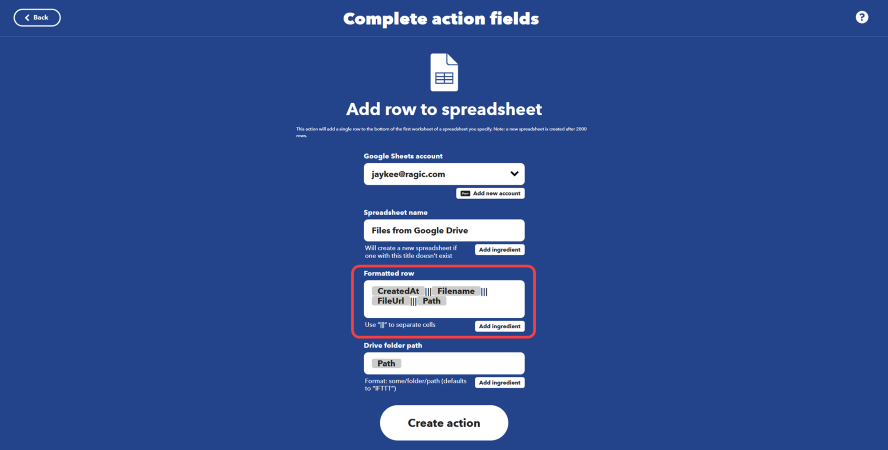
也可能是因为这个缘故,我们也发现在 IFTTT 的页面上,偏向智能设备、生活管理的小应用,通常会更加热门、有较多的用户,表单、商务类的应用就相对还好。
复杂度 ★★☆、新手友善程度 ★★★、最适合作为“串接新手村”
如果你是想开始学习串接应用的初学者,或者是可能还不太确定自己需要哪些功能、未来想串接什么样的工具,那么 Zapier 对于你初期理解与厘清串接概念、试玩一些串接情境的学习阶段,会很有帮助。
在你创建串接流程时,Zapier 的接口会长得像这样:
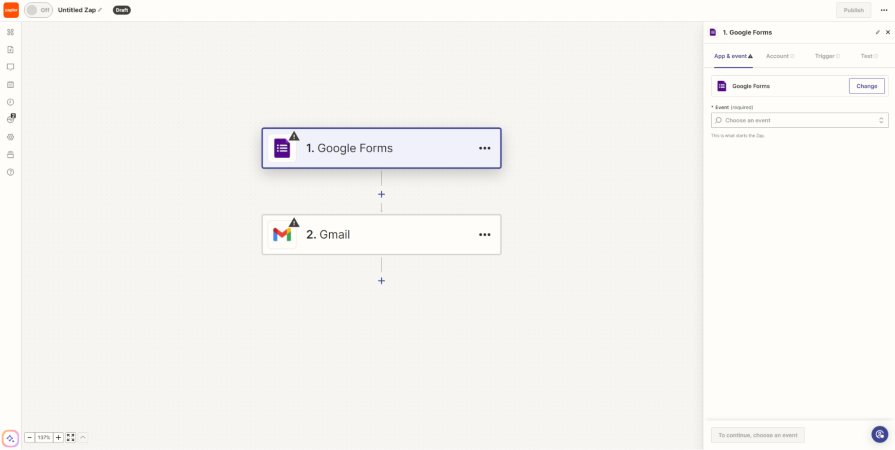
虽然与 IFTTT 比起来稍微复杂了一点,也可以看到左边有一大堆的功能键,但其实用户不需要太紧张,因为在进行串接时,你一般只需要专注在画面中间与右侧的设置即可。
举例来说,在你选完要串接 Google 表单、希望收到新响应时触发串接之后,Zapier 会开始从新增帐号、选择表单到获取测试数据,一步一步地指引你接下来应该要做什么:
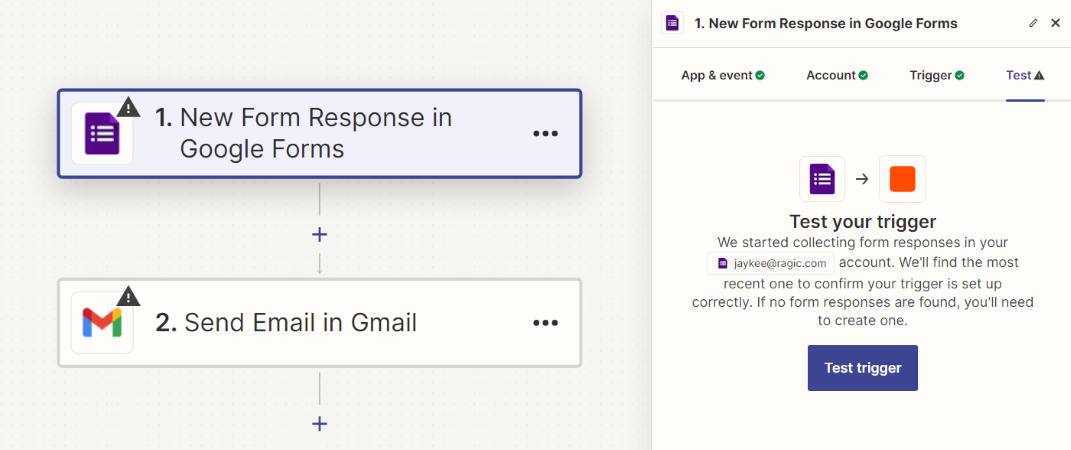
而动作端的 Gmail 也相同,虽然可以设置的内容比 IFTTT 多很多,但用户可视情况设置,Zapier 只会检查有标号“*”的必填字段,与 IFTTT 相比,也可以发现选项旁边有加上测试数据的数据,例如“Create Time”旁就会顺带显示“2024-04-29……”让用户更好确认自己有没有选对项目:
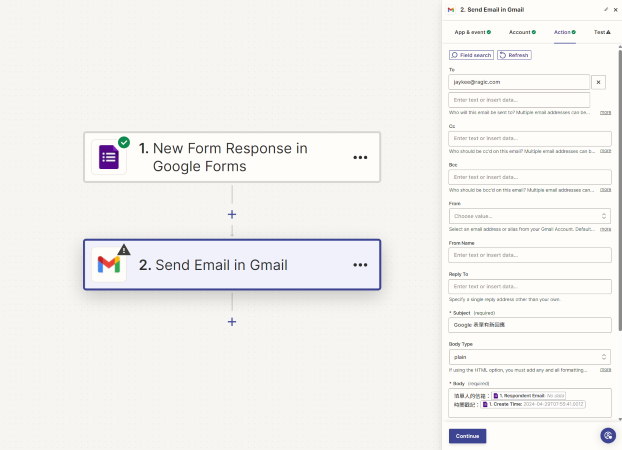
在设置完信件的寄件人、收件人、主旨与内文之后,就会再让你透过刚刚从 Google 表单上获取的测试数据,实际进行一次串接测试:
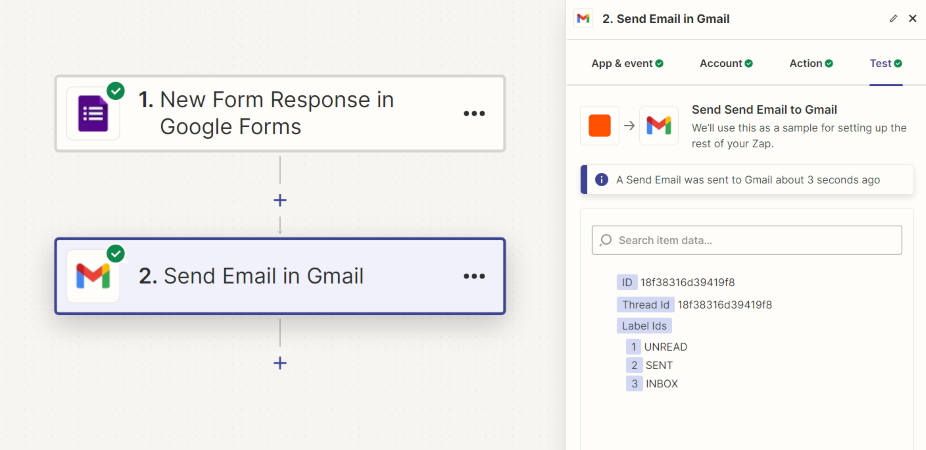
这样一来,不仅可以帮助新手更熟悉串接的设置过程,串接设置有误的话也可以实时解决,不会等到实际上线后才发现有什么地方没有设置好。
因为自动化流程的运作,是将原先可能没有办法直接传递、抛转数据的多个工具集成在一起,以完成数据传递。因此在这个过程中,难免会遇到各种因为设置问题、操作不当等原因,导致某些数据始终难以顺利串接的情况。
通常来说,因为 Zapier 在用户设置串接流程时就积极地引导用户提供测试数据,并实地进行一次测试串接,因此错误的串接流程一般会在设置时就被发现。
不过,如果是在自动化流程正式启用之后才发现问题,Zapier 也会实时在错误出现时传送一封电邮给你,进入流程编辑的接口就可以看到错误的细节,例如下图就清楚地提到“Slack 的信息排程时间被设在过去的时间”因此生成错误,无法顺利运行:
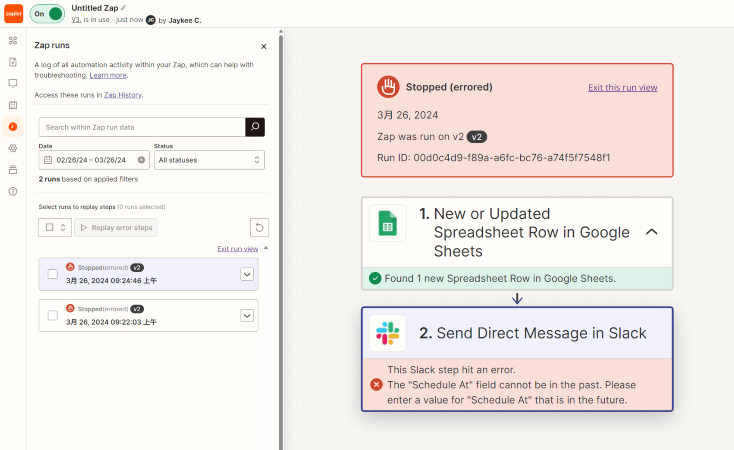
相较之下,IFTTT 的错误信息通常不会太过清楚,在某些时候,运行失败的流程可能会提供一些无用的信息,例如“这个服务生成了一点问题”,或甚至完全不提供任何信息,只写着运行失败。
在这一次比较的工具当中,Zapier 是支持度最强的串接工具,目前已经支持超过 7000 种服务,假如你不知道自己未来会想串什么工具,选 Zapier 通常都不会错。
Tips:不过要注意的是,Zapier 并没有支持台湾用户(甚至台湾商务情境上)广泛使用的 LINE。
在功能性上,Zapier 的表现也足够亮眼。相比于 IFTTT,你可以透过 Zapier 做更多的变化——透过多个路径来丰富串接情境的变化性。
举例来说,如果你今天想要制作一个“当 Google 表单收到新响应时,如果填写人表示‘非常满意’,就寄出一封普通的感谢信,但如果填写人表示‘非常不满意’,就寄出一封询问信”这种有涉及“条件判断”的流程时,在 IFTTT 上就会比较窒碍难行,但 Zapier 就有提供“Paths”(路径)的功能,让你能够为串接流程加入条件式的判断:
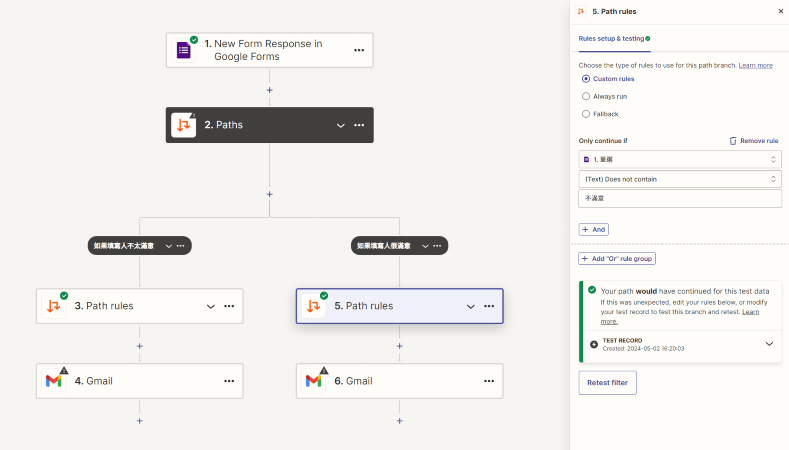
虽然 Zapier 的功能性、支持性都一应俱全,但它最大的缺点就在于使用额度与付费方案的价格。与其他串接工具相比,Zapier 在运行次数上的免费额度显得比较吃紧,且由于针对的客群也较偏向小团队、办公用途,因此定价也昂贵许多:免费版仅提供每月 100 次的运行次数,往上一阶的 Professional 方案就要价每月 29.99 美金。
另外,Zapier 在你“设计”自动化流程时,会开放的所有功能让你使用,但当你真正完成自动化流程的设计、想要正式启用的时候,Zapier 才会退出提示说明你使用的某些功能需要付费才能使用。
举例来说,假如你希望自己的自动化流程可以多一点步骤,让一个流程触发后可以运行 2 个以上的动作时,Zapier 就会在你完成设计、准备启用之际,退出窗口提醒你需要升级到刚刚提到的 Professional 方案。
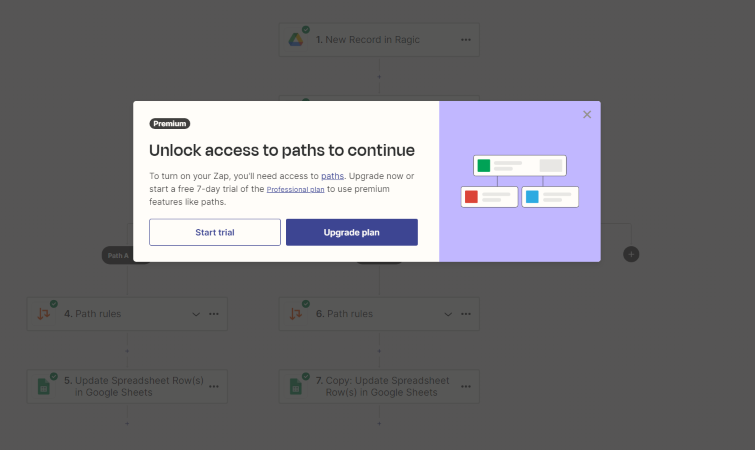
复杂度 ★★★、新手友善程度 ★☆☆、最适合设计条件式串接与复杂需求
如果你是已有一些基本串接概念,或是想要制作非常复杂的自动化流程的人,那 Make 或许会非常适合你——他们所主打的,就是直觉又好操作的图形化编辑器,而且免费版就提供了几乎完整的设计功能。
Make 的图形化编辑器与其他工具的不同之处在于,它的操作几乎都是以拖拉、图形化的方式来进行的,这让用户无论是从简单的串接流程:
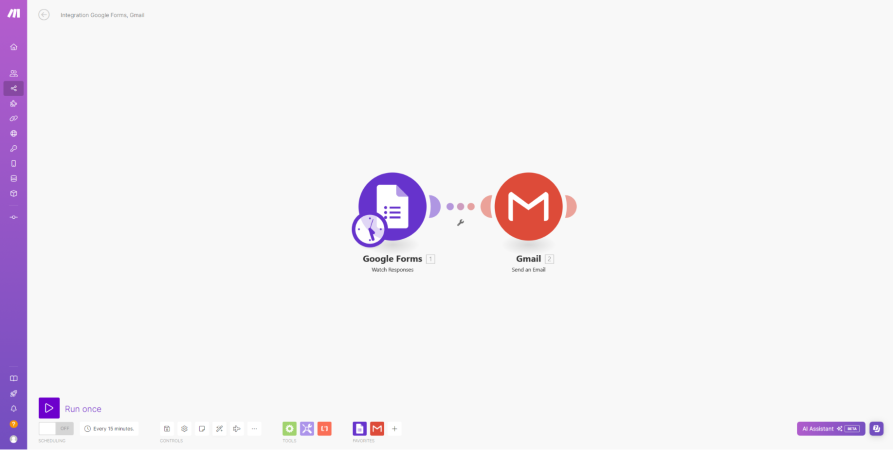
到步骤再多一点、分成许多路径的流程:
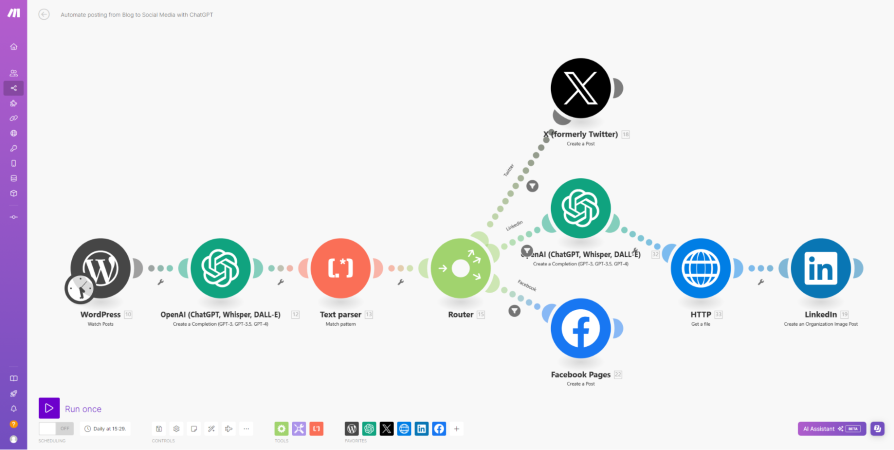
都能有一定的易懂程度。而且用户只要拖拉画面上各个工具的图符,就能随时更改每个动作触发的时机。
排序完毕之后,点击各个工具的图符就可以开始进行设置。Make 的串接设置与 Zapier 的逻辑相近,都是填入、选择指定的字段与参数,确认粗体的必填字段有填写后,就可以直接完成串接设置。
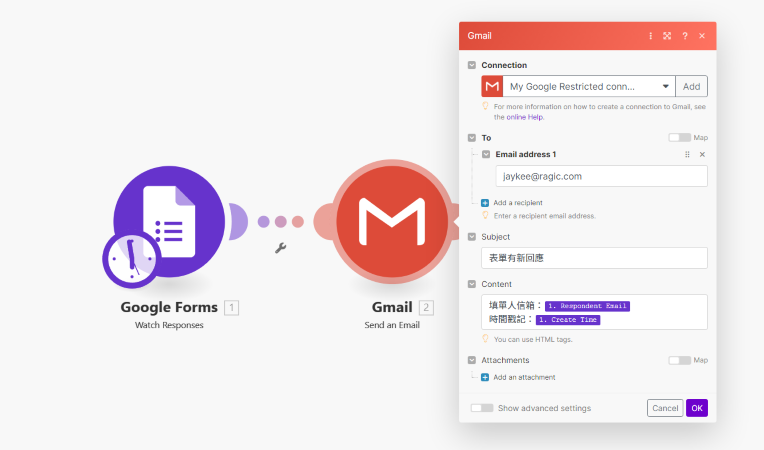
不过,Make 并不会积极地提示你一定要有测试数据、跑过测试流程,而是用户要测试自己的串接是否可用时,再主动点击左下角的“Run Once”来进行确认:
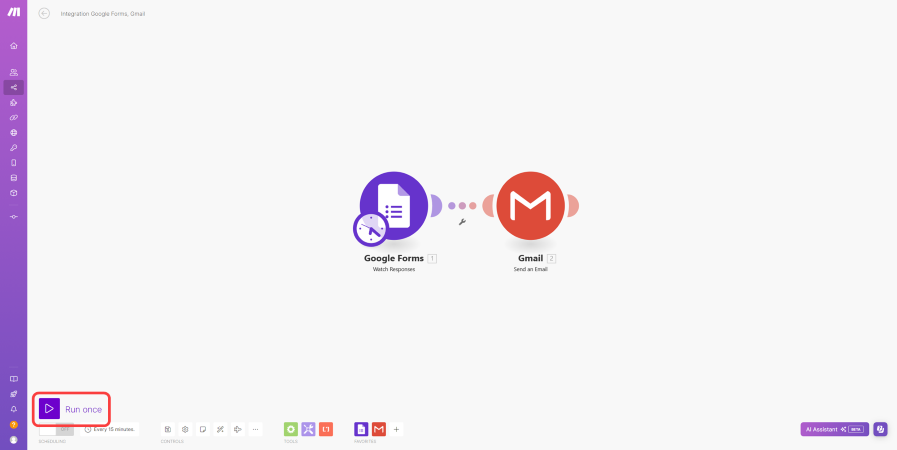
虽然前面提到的 Zapier 也有类似的多路径功能,不过 Zapier 的整体操作就比较没有这么友善。举例来说,Zapier 的 Paths 还是需要用户自己在流程中“点出来”、在两个动作端中间加上 Paths 时,用户通常比较难第一时间就搞清楚原先的后续流程会被怎么移动,而且 Zapier 的丰富引导对于有需要制作较复杂流程、可能要一次串接很多任务具的用户来说,反而会显得太过冗余。
相比之下,Make 会在你拖拉时,自动在指定位置生成可以分出路径的“Router”(路径器),不需要用户自己手动加入,而且能够实时看到各个工具会怎么运作,使用起来也更加直觉与快速:
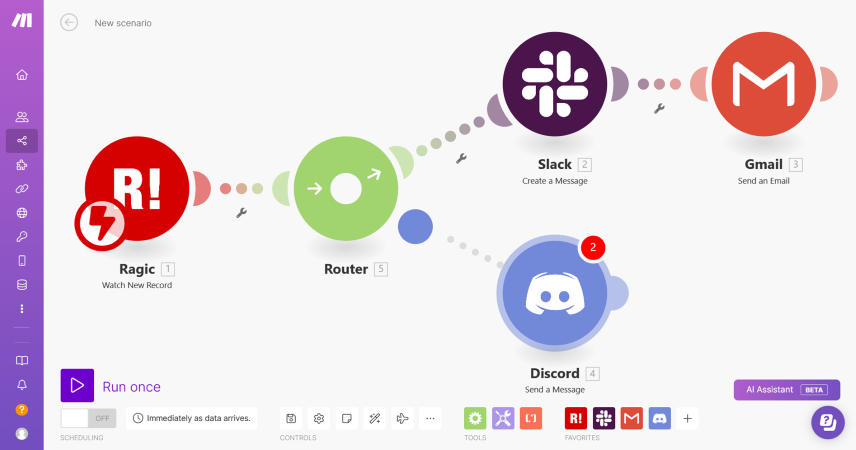
这样的设计让用户在设计复杂的自动化流程时,不用花太多时间检查流程的运作逻辑有没有问题,调整起来也更加方便。
另外,像是这种可以一次触发多个动作,甚至是分出其他路径,可以再细分各自的触发时机、依照条件触发流程等等的功能,在其他的串接工具当中都会是付费方案限定的功能,但在 Make 中则是免费提供。
虽然在串接的流程排序上,Make 有着强大的优势,但在更细部的连接帐号、串接设置时,却常常因为异常艰涩、繁琐的设置过程而让人卡关。
举例来说,Zapier 跟 IFTTT 上绝大多数的串接情境都可以一键链接帐号,但在 Make,我们却常常会需要自己拷贝、设置“Webhook”(一种类似“订阅工具的动向”的机制,你可以参阅这个站点获取详细的解释):
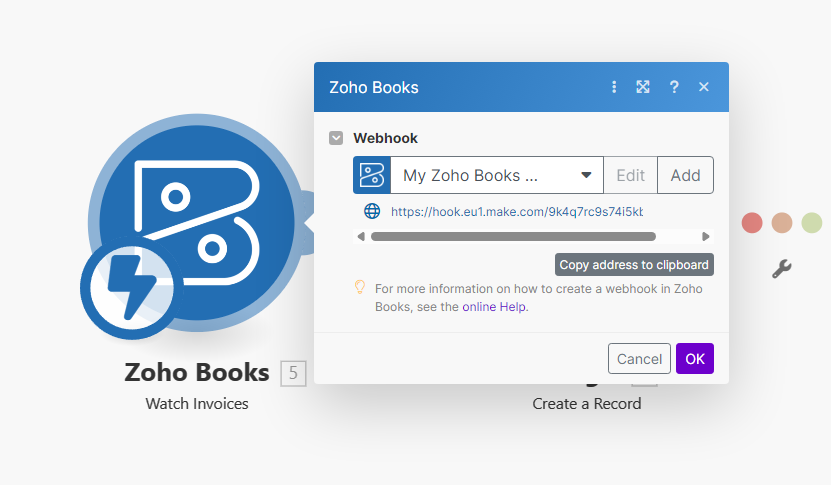
遇到这种状况时,你通常就需要参照 Make 官方提供的文档,到指定的工具里面进行一番设置,才能顺利完成串接。
类似的情况也常在 Google 的服务中发生,像是串接 Gmail、Google Drive 时,用户也可能需要先进行一堆环境设置才能顺利串接。
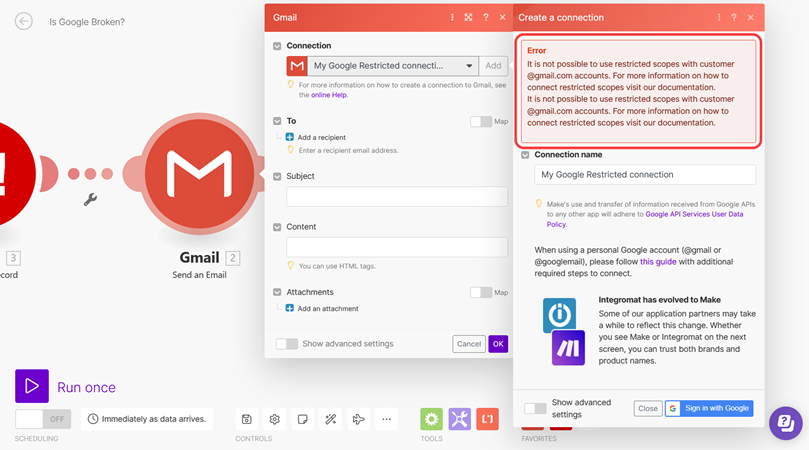
谈到最后,我们也要稍微说明各串接工具在额度计算与方案的差别,我们会列出各个工具在免费版当中对以下三个面向的限制:
.串接应用数量:一个帐号可以拥有多少自动化流程
.运行次数量:在一段时间内可以触发多少次自动化流程
.流量限制:在一段时间内可以传输多少容量的数据
并且再提供各个工具的价目表,以利你厘清哪些功能可能会受到限制、哪个工具对你而言更加划算。
在今天比较的串接工具当中,IFTTT 是唯一没有限制运行次数的工具,这让用户可以更放心地串接自己需要的小应用,不用担心因为用量超过限制而无法触发串接。
不过,IFTTT 对应用数量的限制较为严格,只要是设计完成的自动化流程,即使不启用也会占用额度,因此如果对串接应用有比较多想法、灵感的话,或许就需要选择其他工具,或是再额外购买 IFTTT 的付费方案。
IFTTT 在免费版时,对用户的应用数量给出了较严格的限制——一个帐号只能有两个串接应用,即使未打开也会被计算在内。
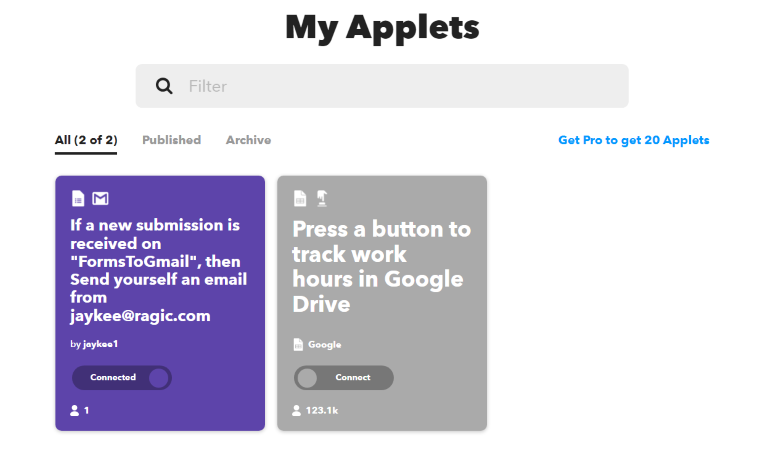
IFTTT 并不会对串接应用的运行次数进行限制。
针对用量可能比较大的服务,IFTTT 列出了各个服务的传输限制,像是每天只能回传 30 封信给自己、每小时只能传输 30 个笔记到 Evernote。
如果你是使用量较大,想一次做很多种不同串接的用户也不用担心,IFTTT 的价格方案十分友善,IFTTT Pro 的定价为每个月 3.49 美金,就能够一次拥有 20 个自动化流程与更宽松的传输量,也支持在流程中加入超过一个动作端。
如果是想体验包括 AI、条件过滤等完整功能的话,则需要购买每个月 14.99 美金的 Pro+ 方案。
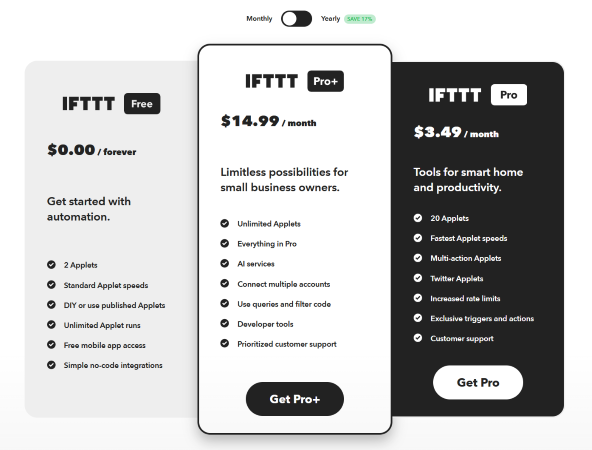
Zapier 最主要的限制在于运行次数,每个月只给了免费用户 100 次的运行次数,而在串接应用、流量限制上则都没有限制。
如果你的使用情境比较偏向每个工具都想集成,但是步骤并不复杂、而且每个应用的触发频率都不高的话,那么 Zapier 或许较能满足你的需求。
Zapier 并不会限制免费帐号的应用数量,用户可以创建并同时启用大量的自动化流程。
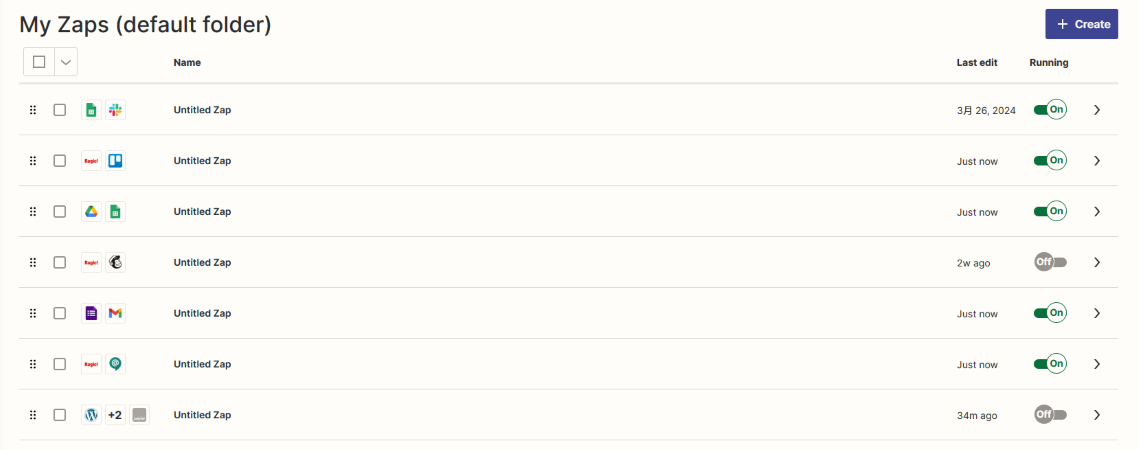
Zapier 的运行次数以动作端为主,举例来说,如果 Zapier 触发一次自动化流程,检查 Google 表单是否有新响应后,传送了 10 则数据给 Google 电子表格,那么总共会消耗 10 个运行次数,关于 Zapier 如何计算运行次数,可以点击这里了解。
运行次数是 Zapier 免费方案的主要限制,每个月仅有 100 次的运行次数。
Zapier 不会对传输的数据容量进行限制。
对于稍微有点使用量的用户来说,Zapier 的运行次数额度可能较容易消耗完毕,如果需要更多运行次数的话,就必须付费购买 Zapier Professional 以上的方案:每个月 29.99 美金起跳,包含最少 750 次运行次数,并支持在一个流程中有多个动作端、设计条件式流程。
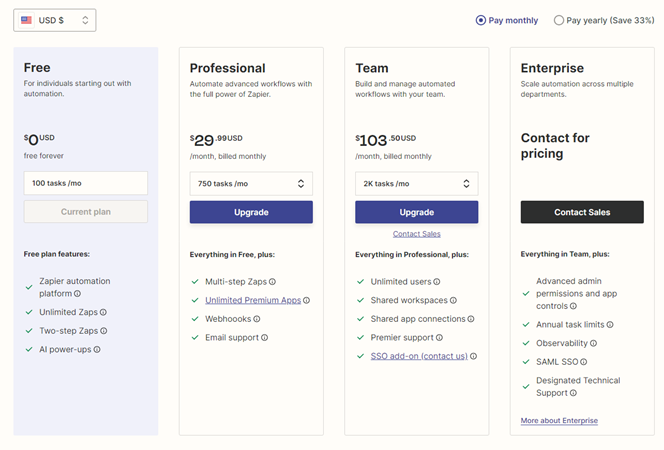
Make 在串接应用、运行次数与流量限制上对免费用户都有所限制,不过,在我们的测试当中,其实鲜少遇到运行次数跟流量不够用的情况,主要还是同时只能启用两个串接应用会比较吃紧。
如果你预期自己的串接应用会比较少,但是触发串接流程的频率比较高、或是需要很多个动作端、条件式,那么 Make 在免费额度与价格上会有较多优势。
Make 在串接应用的数量上,并不会限制用户创建的应用数量,但免费帐号只能同时启用两个应用。
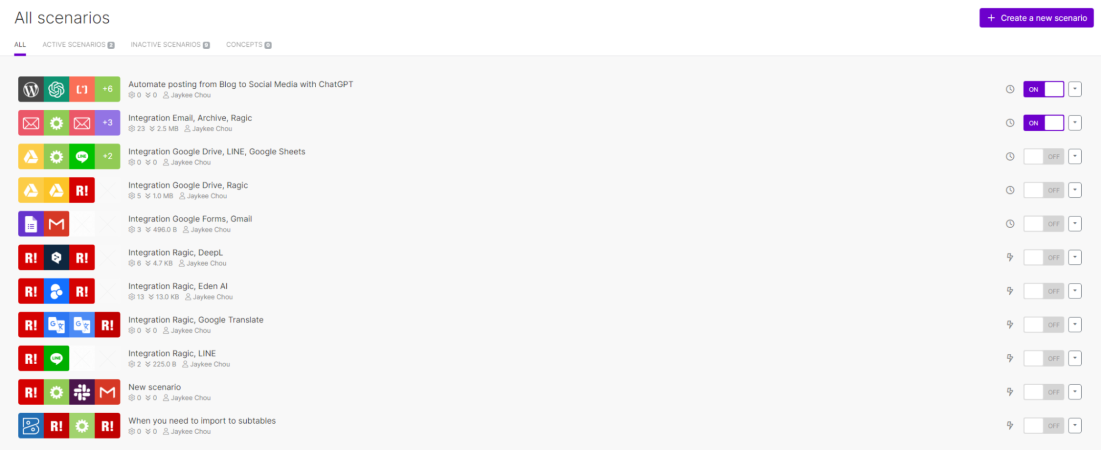
与 Zapier 不同,Make 的运行次数会同时计算触发端与动作端,并且触发端无论如何都会计算为 1 次,也就是说,如果 Google 表单触发了一次检查新响应,并传送了 10 则数据给 Google 电子表格,那么总共会消耗 11 次运行次数。
所以,如果用户设计的自动化流程是依据时间间隔自动触发,那么可能就会消耗较多运行次数。关于 Make 计算运行次数的方式,可以点击这里了解。
然而,Make 的运行额度则给得更加宽松,一个免费版帐号在一个月之内,可以运行 1,000 次自动化流程。
免费帐号每个月有 512 MB 的数据量限制,如果是常常会串接到图片、视频等各式文件的用户,可能要更加注意。
如果你觉得同时只能启用 2 个自动化流程太少,或者是需要更多的运行次数,可以考虑购买 Make 的 Core 方案,每个月的价格为 10.59 美金。
而如果你需要更完整、方便的功能,例如将常用的值(像是 Email)调整为可以一键带入的变量,那么购买 Pro 方案的价格也只需要每个月 18.82 美金,甚至比 Zapier Professional 的价格还要划算。
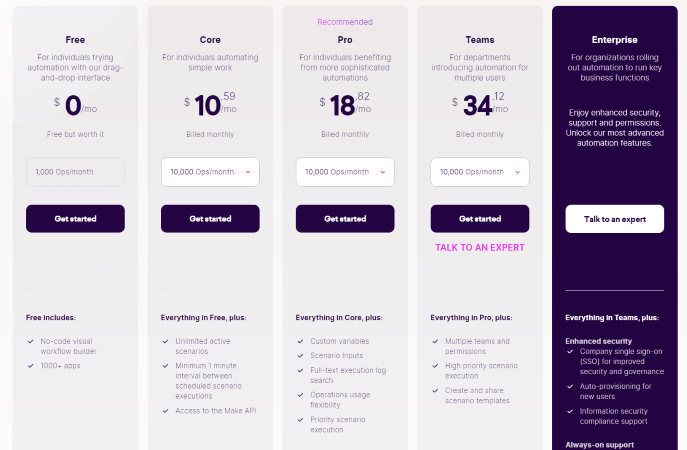
经过以上的介绍之后,你对于这些串接工具有没有更进一步的了解呢?如果你还是难以选择自己要使用哪个串接工具,可以再参阅我们整理在下方的表格,或许可以帮助你选择最符合你需求的工具!
| IFTTT | Zapier | Make | |
|---|---|---|---|
| 可以设计 多复杂的流程 |
★★☆ | ★☆☆ | ★★★ |
| 设置过程 引导 |
★★☆ | ★★★ | ★☆☆ |
| 调试难易度 | ★☆☆ | ★★★ | ★★☆ |
| 移动设备友善程度 | ★★★ | ★☆☆ | ★★☆ |
| 免费帐号 自由度 |
★★☆ 只能有一个动作端 帐号最多 2 个自动化流程 不限运行次数 |
★☆☆ 只能有一个动作端 不限自动化流程数量 每月运行次数 100 次 |
★★★ 无限个动作端、可根据条件设置运行路径 同时启用 2 个自动化流程 每月运行次数 1,000 次 |
| 支持工具 | 700+ 智能家电、穿戴式设备齐全 |
7000+ |
1700+ |
| 方案起价 | 起跳价每月 3.49 美金 价目表看这里 |
起跳价每月 29.99 美金 价目表看这里 |
起跳价每月 10.59 美金 价目表看这里 |
| 特点 | 平台就像应用商店,每个自动化流程像是小规模应用程序,生活化应用齐全,让你的各种设备更好用 | 规模庞大、引导充足,泛用性高的同时用起来简单、学习门槛低 | 依靠拖曳操作设计复杂的自动化流程,轻松设置各个工具的运行顺序、条件 |
| 缺点 | 受限于简单的应用情境,较难实现复杂的串接流程或设置 | 免费版限制多且方案价格较高 | 用词较困难、引导稍嫌不足,设置串接的细节时容易出错 |
| 结论 | 设置直觉、功能简单,需要自动化小工具时最佳首选,不利于复杂串接 | 功能应有尽有,学习曲线缓、调试难度不高,但免费版限制较多 | 上手门槛高,但各种复杂流程都难不倒,免费版就能解决大部分需求,付费方案也划算 |
| 适合怎么样的人? | 对于串接的需求不大,希望不用花太多时间了解且希望达成的效果简单的人 | 想要开始接触串接工具,暂时还没有相关概念的初学者,或是使用需求不大的人 | 对于串接有一定认识与经验,想要再更深入开发复杂的流程,或者是希望能够查找更具 CP 值工具的人 |